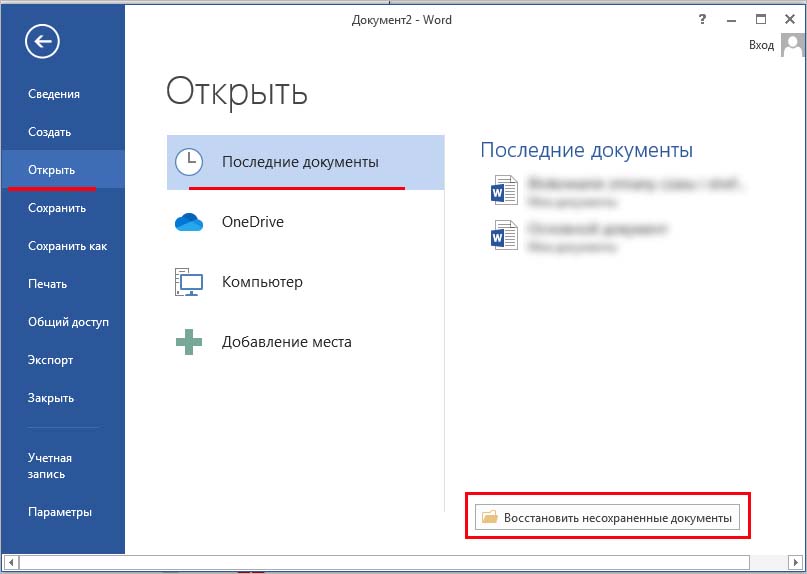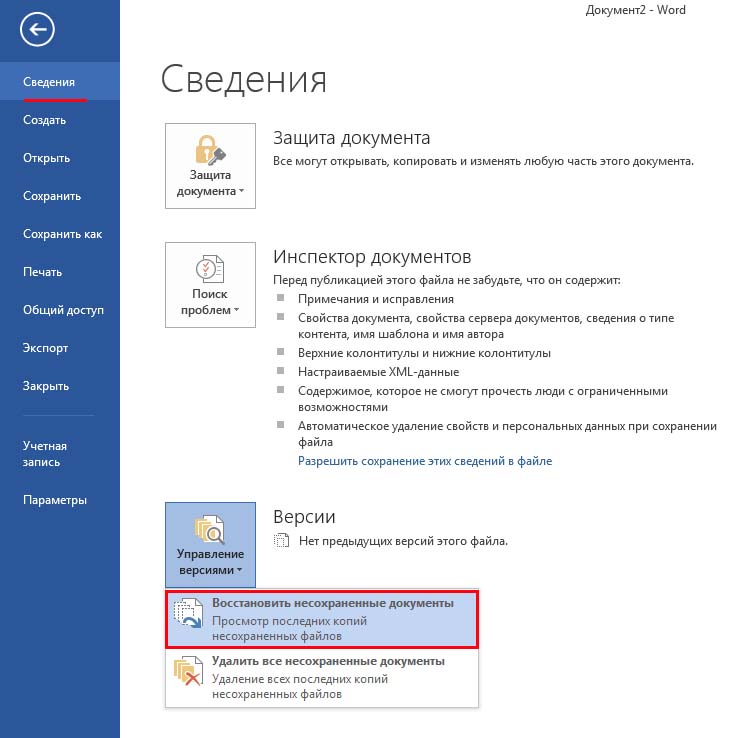Иногда системе не удается определить приложение, связанное с типом файла. Это становится неприятным, поскольку мы не знаем, чем его открыть. Если неправильно выберете приложение, то столкнетесь с ошибкой при открытии. Одним из таких типов являются файлы с расширением «.asd». В этой статье узнаем подробнее об этом формате и способы открытия.
ASD – что это за формат?
В Microsoft Word включена функция автоматического восстановления. Допустим, вы работаете с документом, и вдруг компьютер зависает или начинает перезагружаться. К тому времени наша работа еще не была сохранена. Когда включено автоматическое восстановление, файл сохраняется через установленные промежутки времени. Поэтому в случаях, когда не удалось сохранить его вручную, сможете восстановить большую часть своей работы. Текстовый редактор автоматически сохраняет «незавершенные» файлы в формате ASD.
По умолчанию функция автоматического восстановления активирована в Word, и документ сохраняется каждые 10 минут в определенной папке.
Способы открытия ASD
Если при открытии файлов с расширением ASD система запрашивает выбрать приложение вручную, то укажите Microsoft Word. Но иногда могут возникнуть ошибки, указывающие на то, что «Данные не поддерживаются», в результате документ не удается открыть. Разберем несколько методов.
Из вкладки Последних документов
Откройте Word и перейдите в меню Файл. На панели слева нажмите на «Открыть» и выберите Последние документы.
Прокрутите страницу вниз, пока не увидите кнопку «Восстановить несохраненные документы», и щелкните на нее.
Откроется папка по умолчанию, где хранятся несохраненные данные. Укажите нужный файл и щелкните на кнопку «Открыть».
Примечание: По умолчанию данные сохраняются по пути:
C:\Users\%имя_пользователя%\AppData\Roaming\Microsoft\Word
Они могут записываться в папке UnsavedFiles в этой же локации. Если сохраняются в другом каталоге, перейдите в него и укажите нужный ASD-файл.
Откройте его, сохраните (Ctrl+S) с расширением «.docx» и продолжайте с них работать.
Из раздела Управления версиями
Снова разверните меню Файл. Затем на левой панели кликните на «Сведения».
В правой части экрана нажмите на «Управление версиями» и выберите «Восстановить несохраненные документы». Откроется каталог с незавершенными данными.
Инженер-программист